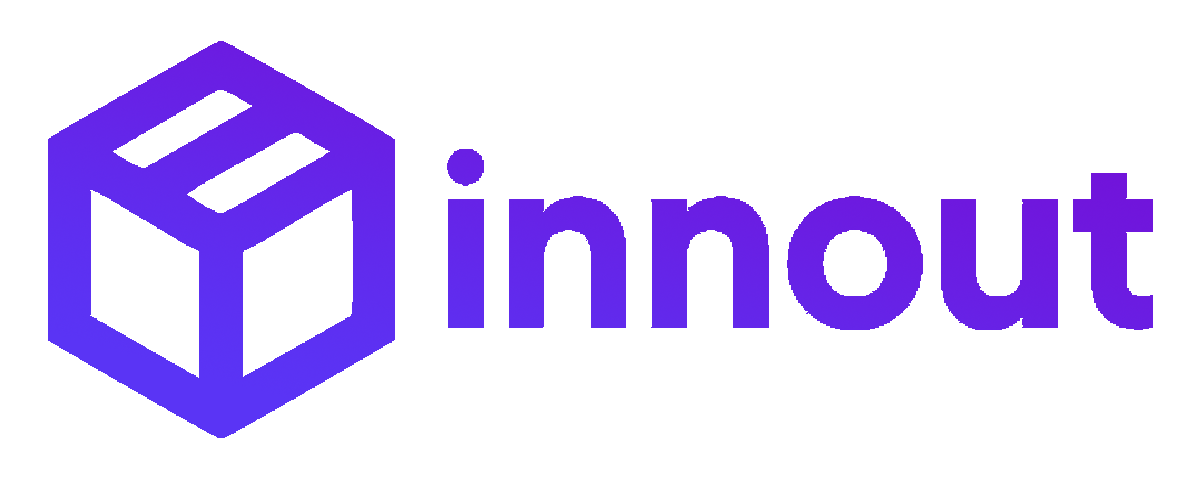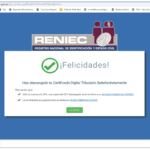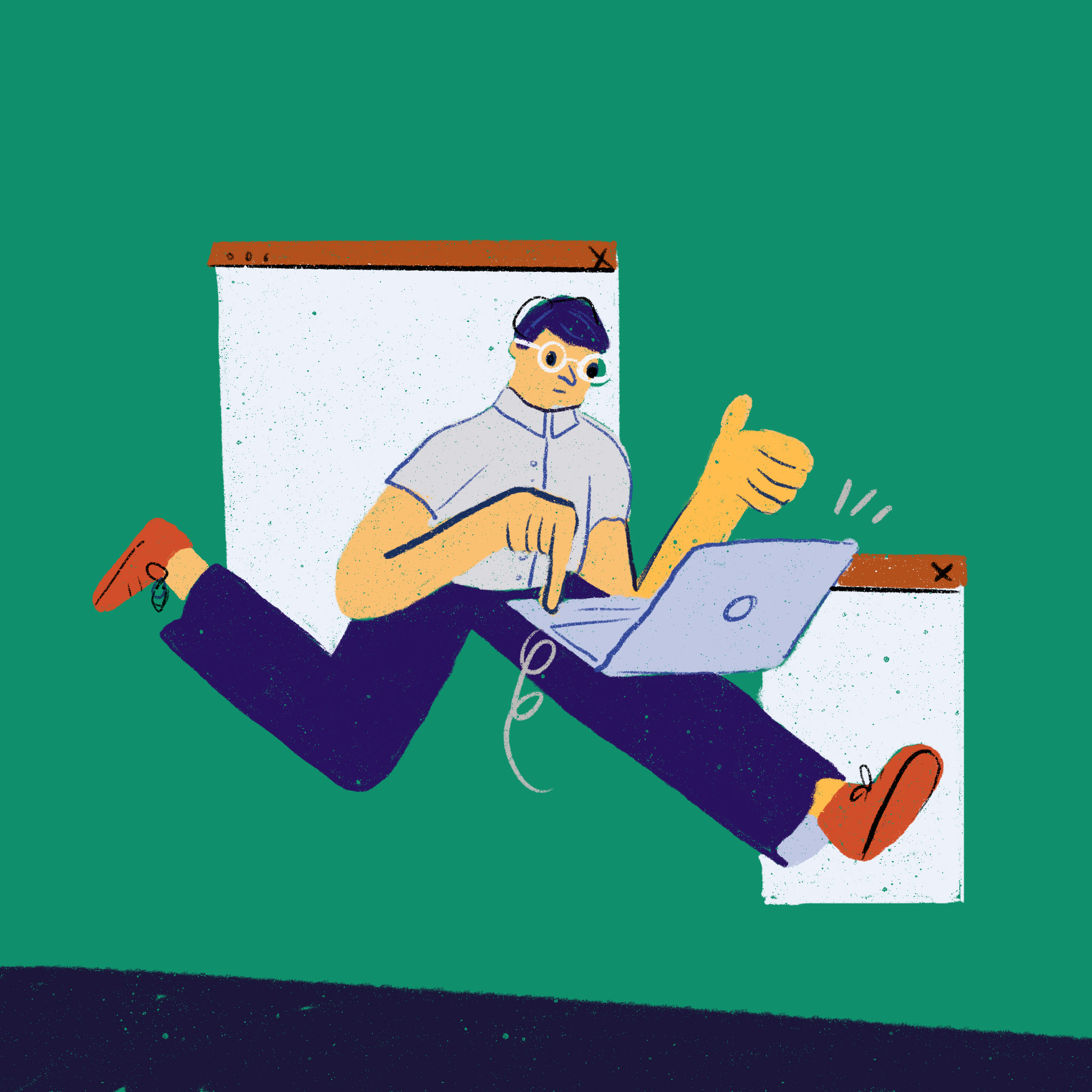
Cómo crear un usuario secundario en SUNAT
Para configurar la facturación electrónica en tu tienda online, necesitas crear un usuario secundario en la página de la SUNAT. Este paso es importante, así podemos utilizar un usuario que únicamente tenga los permisos necesarios para emitir y enviar comprobantes de pago, y no más.
1. Ingresa a la SUNAT con tu RUC, Usuario y Contraseña.
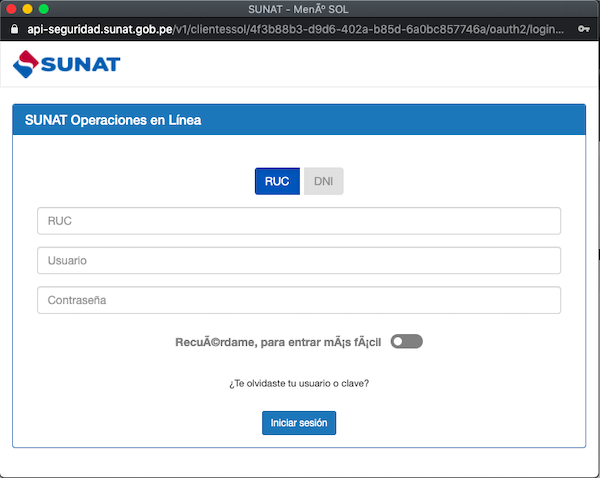
2. Para entrar a la sección de usuario, haz clic sobre el nombre de la empresa e ingresa a la sección “Administración de usuarios secundarios”
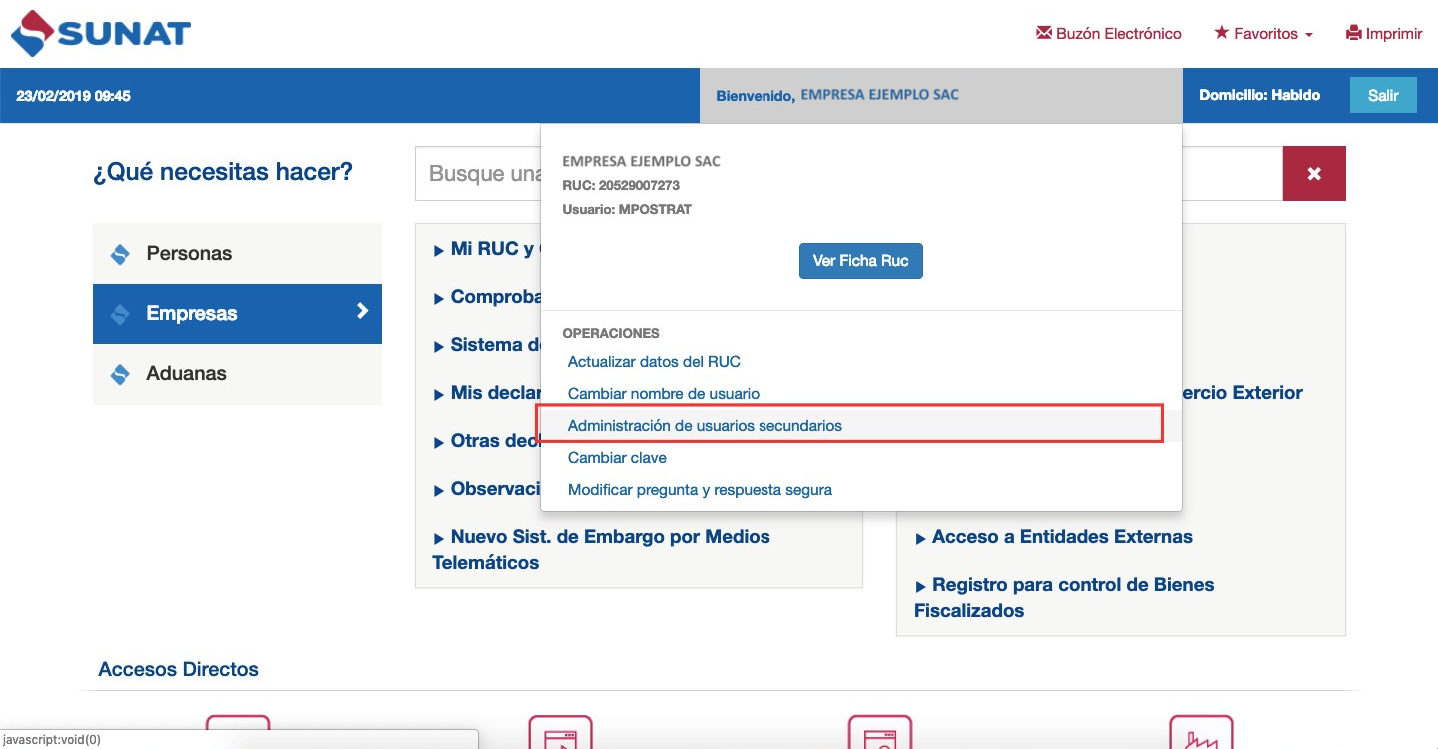
3. Selección la opción para crear un nuevo usuario y verás el siguiente formulario, donde pondrás tu número de DNI, correo electrónico, y el usuario y contraseña que prefieras.
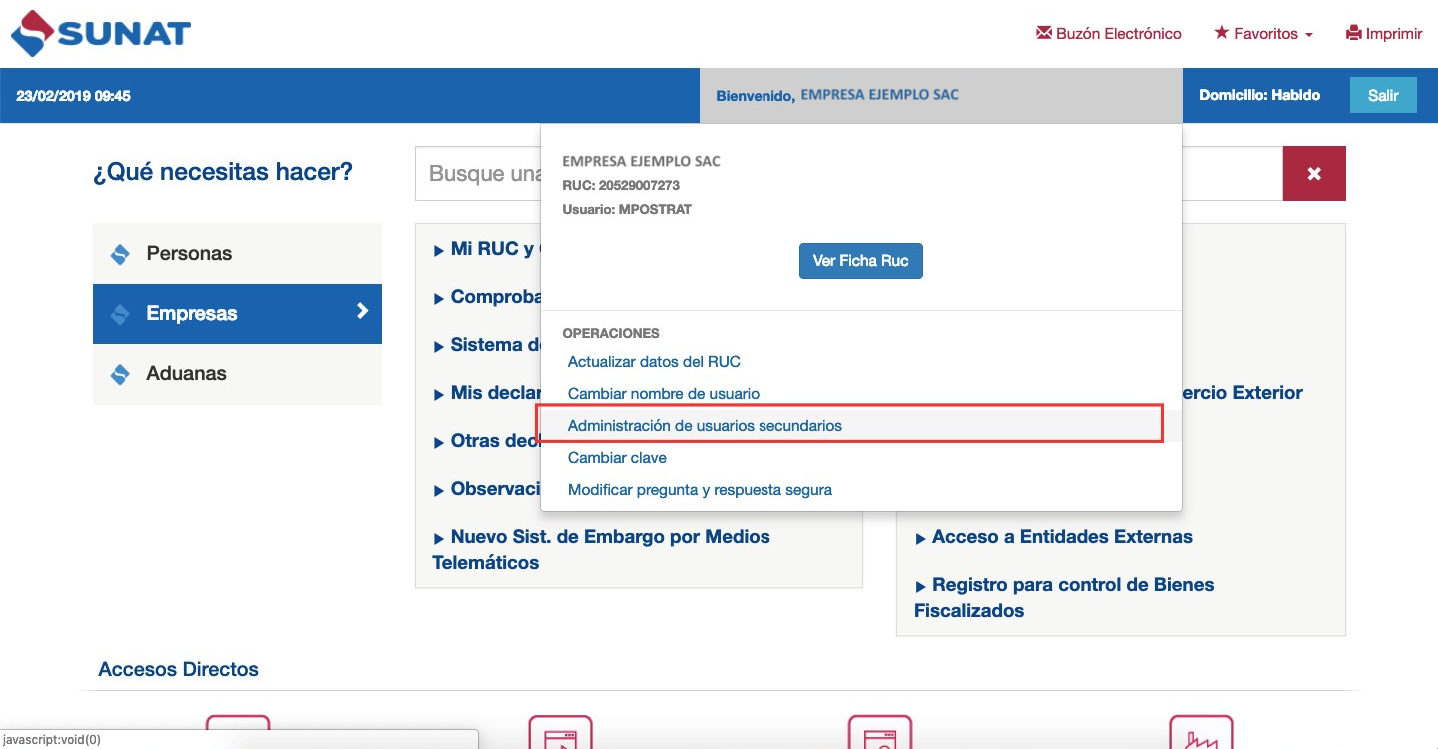
4. El siguiente paso es asignar permisos al usuario creado. 𝐄𝐬𝐭𝐞 𝐩𝐚𝐬𝐨 𝐞𝐬 𝐦𝐮𝐲 𝐢𝐦𝐩𝐨𝐫𝐭𝐚𝐧𝐭𝐞 𝐩𝐚𝐫𝐚 𝐪𝐮𝐞 𝐩𝐮𝐞𝐝𝐚𝐬 𝐨𝐭𝐨𝐫𝐠𝐚𝐫 𝐥𝐨𝐬 𝐩𝐞𝐫𝐦𝐢𝐬𝐨𝐬 𝐜𝐨𝐫𝐫𝐞𝐜𝐭𝐨𝐬 𝐚𝐥 𝐧𝐮𝐞𝐯𝐨 𝐮𝐬𝐮𝐚𝐫𝐢𝐨.
La SUNAT tiene varias modalidades para emitir comprobantes electrónicos. Los llamados “Proveedores de Servicios Electrónicos” (PSE) son empresas que autorizas para que firmen digitalmente tus comprobantes, y envían ellos tus datos a la SUNAT para que compruebe y confirme la validez. Los “Operadores de Servicios Electrónicos” (OSE) son empresas que van mas allá que los PSE y confirman y comprueban la validez de los comprobantes ellos mismos, sin necesidad de enviar a la SUNAT la información en el momento. Adicionalmente, está el “Sistema de emisión del contribuyente” (SEE) en el que la misma empresa firma sus propios comprobantes con su certificado, y envía la información directamente a la SUNAT con un sistema propio.
En este ejemplo te enseñaremos los permisos para trabajar con el sistema SEE, pero en tu caso particular podrías necesitar los permisos para los otros dos sistemas de facturación. Los permisos son los mismos, pero debes encontrarlo en la carpeta que corresponde a tu servicio:
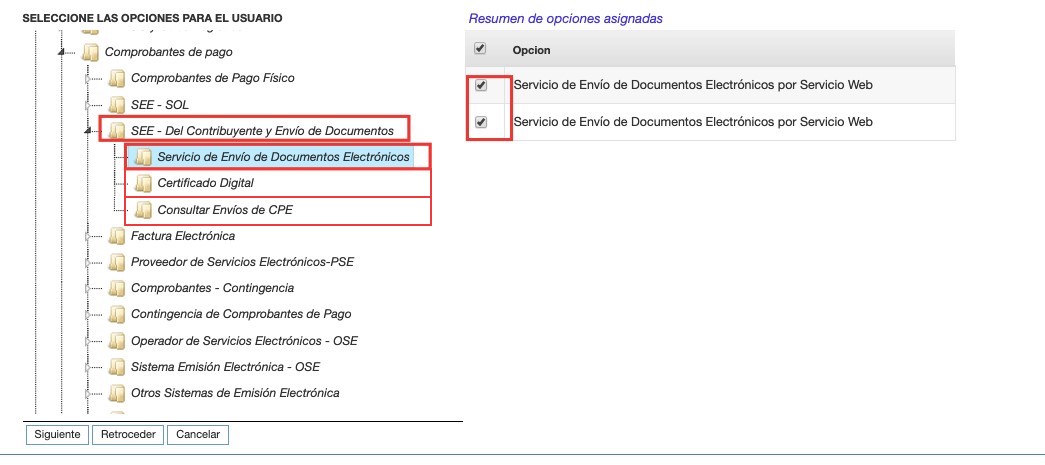
Entra a la opción de “Asignar programas”, luego a “Tributos”, y esto te mostrará un menú de “Comprobantes de pago”. Dentro de este menú, entra a “SEE – Del contribuyente y Envío de Documentos” y selecciona todas las opciones que están dentro de “Servicio de Envío de Documentos Electrónicos”, “Certificado Digital” y “Consultar envíos de CPE”.
También debes entrar al menú de “Factura Electrónica” y seleccionar todas las opciones dentro de “Certificado Digital”, “Correo electrónico” y en “Actualizar correo electrónico”.
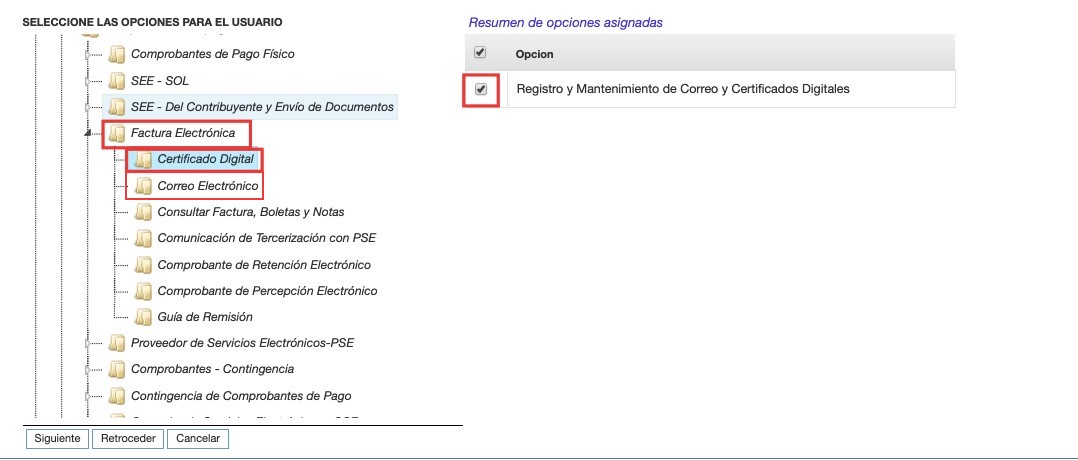
5. Selecciona “Siguiente” y luego “Grabar” para confirmar y guardar los permisos otorgados al nuevo usuario.
Y listo, ya estás un paso más cerca de la configuración para facturación electrónica en tu página web.